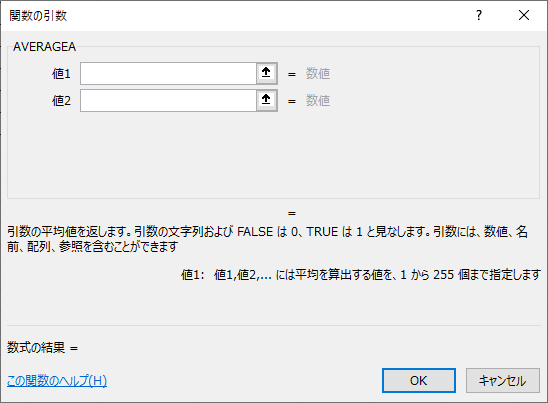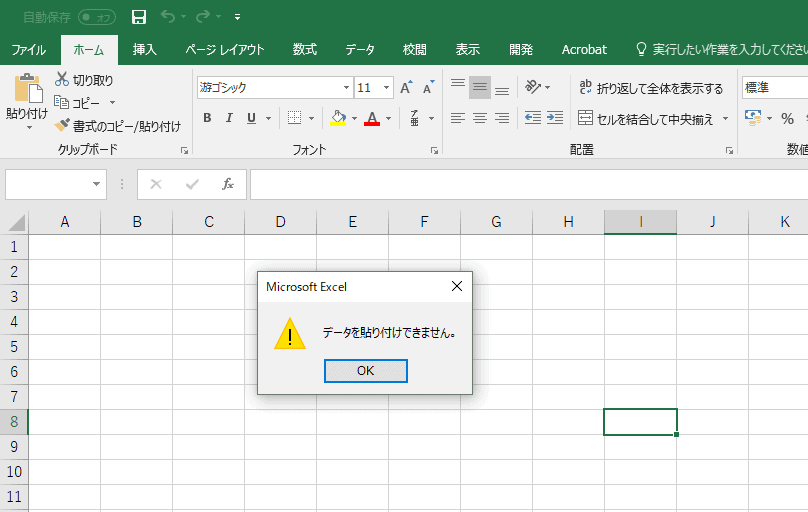AVERAGEA(アベレージエー)関数の使い方

AVERAGEA(アベレージエー)関数は、セルに含まれている各数値データの平均を求めてくれる関数です。ただし、文字列が引数内に存在する場合は、そのセルを「0」に変換して平均値に含めます。
また、論理値「True」は「1」とみなし、「False」は「0」とみなして計算をします。
【構文】
=AVERAGEA(値1, 値2……)
【使用例】
- =AVERAGEA(B2:B5)
セルB2~B5までの数値データの平均を計算します。ただし、セルB4に文字列が含まれている場合は、それを「0」に変換して平均値に反映させます。
[char no=”1″ char=”さえちゃん1”]AVERAGEA関数の末尾の「A」は「all」の略だと思ってください。文字列は「0」として含めて計算をします。ということは、平均値はAVERAGE関数よりもガクンと下がってしまうということです。[/char]
この関数を学習する前に、AVERAGE関数をご覧ください。
関数説明
AVERAGE関数とのシンプルな違いをご紹介します。
代表的な例として、テストの得点の平均を出すときに欠席者がいて、データ上に「欠席」という文字列が含まれている場合を想定してください。
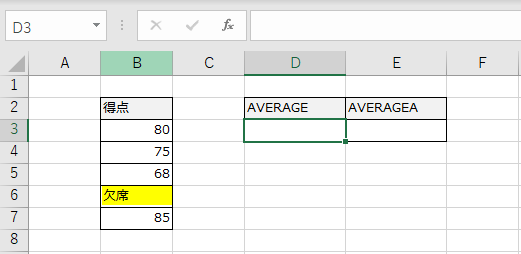
AVERAGE関数とAVERAGEA関数は、[数式]タブ→関数ライブラリの[その他の関数]→[統計]の中にあります。
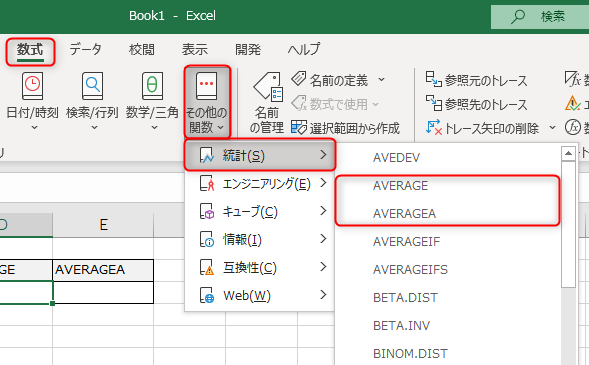
まずは、AVERAGE関数で平均を求めてみましょう。
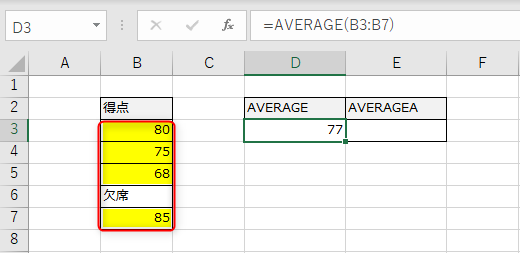
出力された答えは「欠席」のデータを取り除いた平均となりました。
COUNT関数を思い出していただければと思うのですが、COUNT関数もこの場合は数値データのみを数える、という関数のため「4」になります。
SUMもAVERAGEもMAXもMINも、オートSUMボタンに属しているこれらの関数はすべて、文字列データを無視してくれる扱いになっているんですね。
それではAVERAGEA関数を使っていきます。AVERAGE関数のすぐ下にあるので、選択を間違えないように気を付けてくださいね。使い方は一緒です。
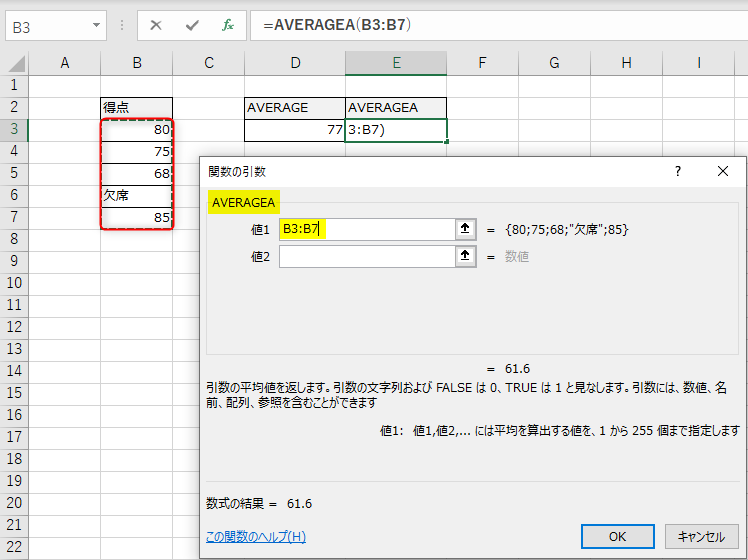
答えは「61.6」となりました。
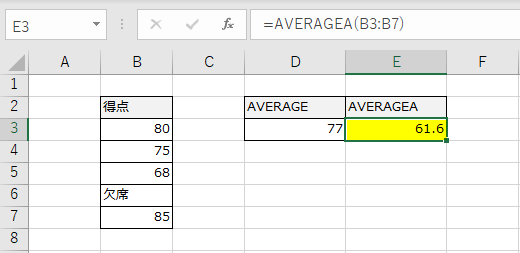
欠席のデータを「0」に修正してみると……。
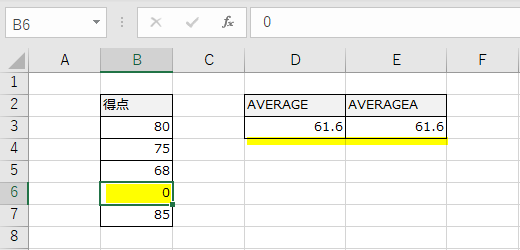
AVERAGE関数と、AVERAGEA関数の答えが一緒になったので、「欠席」を「0」と変換して計算していることがわかります。
AVERAGE関数のところでもご紹介しましたが、この関数で出力される平均は「算術平均」と呼ばれています。毎日の体重や、毎日の血圧など、大きく変化のない(変化をしても上限があるような)データの平均を求めるときには有効です。
しかし、売上データのように多い少ないがまばらなデータで算術平均を行うと、飲み会であまり飲んでいないのに、割り勘になってムッとするような状態に陥ってしまうのと同じです。
注意しないと、しっくりこない平均が導かれてしまいます。
特にAVERAGEA関数は、文字列を「0」として扱ってしまうため、平均値を思いっきり落としてしまいます。そのため、実際のデータ分析業務においても、この関数を使うことはなさそうです。
文字列を「0」として扱うようなシーンはあるかな? と思って、いろいろと考えてみました。
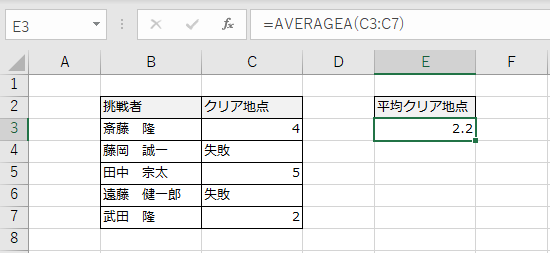
こういうデータならば、AVERAGEA関数を使って「0」を含めるのもアリかもしれませんね。
さえちゃんのAVERAGEAワンポイントアドバイス
[char no=”4″ char=”さえちゃん3”]論理値でTRUEが「1」、FALSEが「0」なので、これを使う機会もあるのかなと思い、頭を振り絞って考えてみました。陽性率を計算するとき、TRUE、FALSEに変換したデータで陽性率を出すことができますね。[/char]
1000人分のデータで、陰性を「TRUE」表示、陽性を「FALSE」表示したとします。この場合、AVERAGEA関数で割り算ができるため、陽性率を割り出すこともできますね。
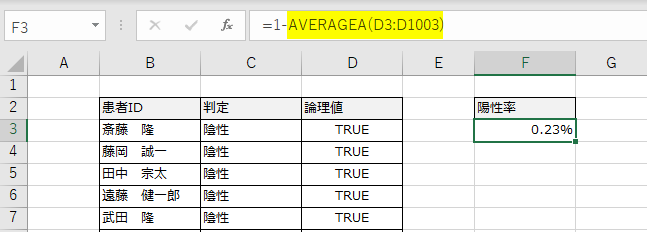
まあ、それでも一般的ではなさそうです……。
もし使いどころがあれば、ぜひコメントで教えてください!
関数ステータス
関数ライブラリの種類
統計
数式の構文
=AVERAGEA(値1,値2……)
引数ダイアログ